
© 2023 Shutterstock.com/g/miamama
Bagi kalian pengguna MacBook, banyak beragam fitur menarik yang dihadirkan untuk mempermudah pemakaian. Salah satunya adalah cara screenshot yang bisa dilakukan secara mudah dan anti ribet.
Fitur screenshoot terbilang menjadi salah satu yang amat dibutuhkan, karena dapat menyimpan sejumlah informasi penting untuk dibagikan kepada orang lain atau disimpan secara pribadi. Dengan adanya fitur ini, pengguna juga dengan mudah menyimpan informasi yang dibutuhkan pada layar perangkat yang digunakan.
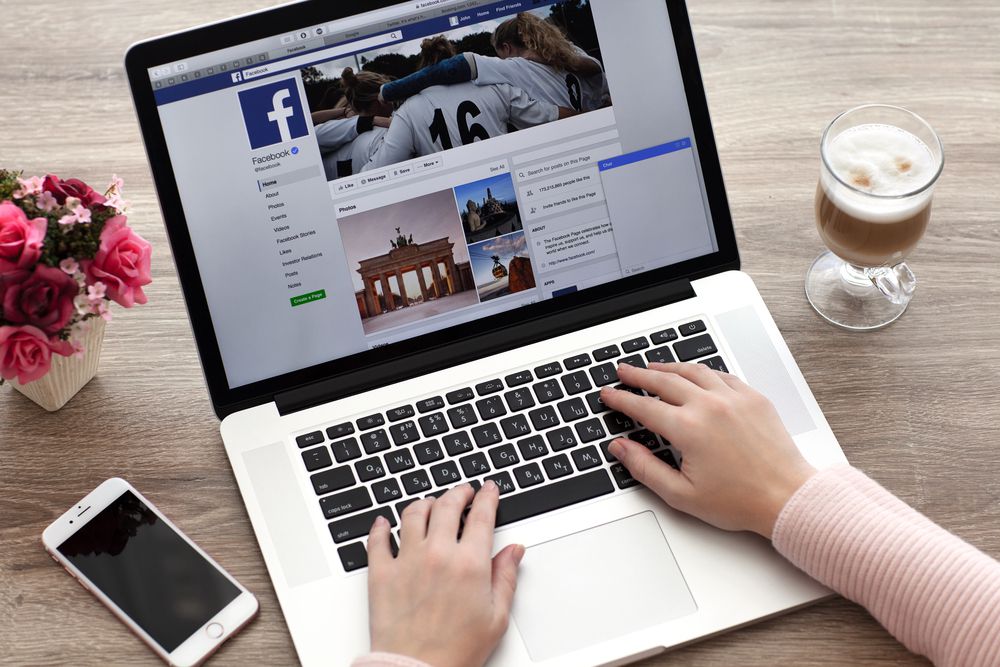
Khusus perangkat MacBook, kamu tak perlu bingung saat ingin memanfaatkan screenshoot. Sebab, sudah tersedia fitur bawaan yang memudahkan pemakaianya dalam melakukan screenshot. Fitur tersebut dengan memanfaatkan beberapa kombinasi tombol tertentu pada keybord.
Nah, berikut ini cara-cara screenshot pada MacBook yang mudah dilakukan tanpa ribet pakai aplikasi.
Bagi kamu yang ingin mengambil gambar dengan layar penuh di MacBook maka bisa melakukan dengan menekan tombol Shift + Command + 3. Tekan secara bersamaan ketiga tombol tersebut sampai muncul hasil gambar yang diinginkan pada bagian sudut layar.
Setelah itu, kamu bisa melakukan pengeditan hasil tangkapan layar dengan klik gambar mini di sudut layar. Namun jika tidak ingin mengeditnya, kamu hanya perlu menunggu beberapa saat hingga hasil screenshot tersimpan di desktop MacBook.

Untuk melakukan screenshot sebagian layar saja, kamu bisa menggunakan kombinasi tombol Shift + Command + 4. Setelah itu, tarik petunjuk pointer di bagian layar MacBook yang ingin di screenshot.
Sedangkan, jika kamu ingin memindahkan area screenshot, cukup dilakukan dengan menahan bar spasi dan tarik pointer mouse pada layar lalu tentukan kembali area layar yang akan di-screenshot.
Screenshot pada MacBook juga bisa dilakukan hanya untuk jendela atau menu tertentu lho! caranya juga mudah, kamu cukup menekan tombol Shift + Command + 4 + Bar Spasi.
Setelah menakan tombol tersebut secara bersamaan, kamu akan menemukan ikon berbentuk kamera. Kemudian, klik saja bagian jendela atau menu yang ingin di-screenshot tahan tombol option.
Kalau sudah dilakukan, kamu bisa mengedit hasil screenshot atau menunggunya hingga tersimpan di desktop MacBook.

Usai melakukan screenshot yang diinginkan pada MacBook, tentu saja hasilnya langsung tersimpan secara otomatis. Nah, untuk menemukannya, kamu dapat mencarinya di bagian folder dekstop pada MacBook.
Jika kamu menggunakna perangkat MacBook dengan sistem operasi terbaru, maka hasil screenshot dapat diubah dari lokasi default penyimpanannya. Tak hanya itu, kamu juga bisa memindahkannya dengan menarik gambar kecil folder atau dokumen dengan mudah.
Itulah tadi cara screenshot di MacBook, selamat mencoba dan semoga bermanfaat ya!